Verwenden der SMART ID-Karte auf Ihrem Display
Mit der integrierten RFID NFC-Lesegerät-/Schreiber-Technologie des Displays können Sie sich bei Ihrem SMART Account anmelden, indem Sie auf eine SMART ID-Karte auf dem Bildschirm des Displays tippen und dann Ihre PIN eingeben. Nachdem Sie Ihre SMART ID-Karte eingerichtet haben, können Sie sich damit bei jedem NFC-fähigen 6000S- oder 6000S Pro Display mit iQ anmelden.
Wenn Sie sich mit Ihrer SMART ID-Karte anmelden, erhalten Sie Zugriff auf die üblichen Funktionen Ihres SMART Account. Sie können die Einstellungen des Displays (z. B. die Tapete des Displays) personalisieren und Dateien von Google Drive oder OneDrive herunterladen. Wenn Ihr SMART Account mit einem aktiven SMART Learning Suite-Abonnement verbunden ist, können Sie auch alle Ihre Unterrichtsdateien von der SMART Notebook Software und Lumio by SMART mit dem Display synchronisieren.
Die NFC-Anmeldung erfordert:
iQ Systemversion 3.10 SP2 oder höher.
das Display, das mit einem Netzwerk verbunden werden soll.
Wichtig
Es werden nur SMART-ID-Karten unterstützt.
Notizen
Wenn Sie Ihre SMART-ID-Karte an den Bildschirm halten, halten Sie die Karte so flach wie möglich an die Bildschirmoberfläche, aber berühren Sie den Bildschirm nicht mit den Finger oder dem Daumen.
Wenn Sie sich bei Ihrem SMART Account anmelden und aufgefordert werden, „auf Ihre Karte zu tippen...“, halten Sie Ihre Karte 1 oder 2 Sekunden lang an die Oberfläche des Bildschirms.
Halten Sie Ihre SMART ID-Karte nicht in einer Entfernung von 5 cm zum Bildschirmrand. Die Karte wird möglicherweise nicht erkannt, wenn Sie in der Nähe des Bildschirmrandes halten.
Wenn Sie eine andere Serviceregion auswählen, müssen Sie Ihre SMART-ID-Karte erneut einrichten, indem Sie die Karte entfernen und erneut einrichten.
Wenn Sie sich auf einem Display bei Ihrem SMART Account angemeldet haben, sich dann aber auf einem zweiten Display anmelden, werden Sie auf beiden Displays bei Ihrem SMART Account angemeldet.
Tipp
Nachdem Sie sich bei Ihrem SMART Account angemeldet haben, melden Sie sich am Ende der Sitzung ab, um Ihr Konto zu schützen. Für zusätzliche Sicherheit können Administratoren die Einstellung Automatische Inaktivitätsabmeldung in Einstellungen > Sicherheit aktivieren, damit sich das Display nach einer bestimmten Zeit der Inaktivität automatisch vom SMART Account eines Benutzers abmeldet.
Siehe Sicherheit.
Melden Sie sich auf Ihrem Display bei Ihrem SMART Account an (siehe Anmelden bei Ihrem SMART Account).
Tippen Sie auf Ihren Profil-Avatar, um die Benachrichtigungszentrale zu öffnen
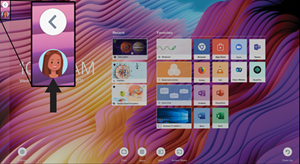
Tippen Sie unten im Benachrichtigungsbereich auf ID Card Setup (ID-Karteneinrichtung).
Die Seite zum Einrichten der SMART-ID-Karte wird angezeigt.
Tippen Sie auf ID-Karte hinzufügen.
Geben Sie eine PIN ein (die auch Symbole für zusätzliche Sicherheit enthalten kann) und tippen Sie auf Weiter.
Die von Ihnen eingegebene PIN wird verwendet, wenn Sie sich mit Ihrer SMART ID-Karte bei Ihrem SMART Account anmelden. Dies soll verhindern, dass Ihre SMART -ID -Karte von einem nicht autorisierten Benutzer verwendet wird.
Geben Sie die von Ihnen gewählte PIN erneut ein und tippen Sie auf Weiter.
Tippen und halten Sie Ihre SMART-ID-Karte 1 oder 2 Sekunden lang an den Bildschirm im Scanbereich.
Wenn Sie dazu aufgefordert werden, tippen und halten Sie Ihre SMART-ID-Karte erneut 1—6 Sekunden lang an den Scanbereich.
Ihre SMART-ID-Karte ist jetzt eingerichtet und Sie können sich damit auf jedem NFC-fähigen 6000S-Display, das mit einem Netzwerk verbunden ist, bei Ihrem SMART Account anmelden.
So melden Sie sich mit Ihrer SMART-ID -Karte bei Ihrem SMART Account an
Halten Sie Ihre SMART-ID-Karte 1 oder 2 Sekunden lang an die Mitte des Bildschirms.
Geben Sie Ihre PIN ein und tippen Sie auf Weiter.
Tippen und halten Sie Ihre SMART-ID-Karte 1 oder 2 Sekunden lang an den Bildschirm im Scanbereich.
Sie sind auf dem Display bei Ihrem SMART Account angemeldet.
So melden Sie sich von Ihrem SMART Account ab:
Tippen Sie auf Ihren Profil-Avatar, um das Benachrichtigungszentrum zu öffnen.
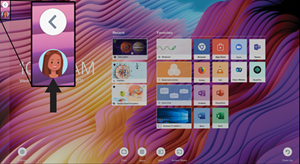
Tippen Sie unten im Benachrichtigungszentrum auf Abmelden.
So entfernen Sie eine SMART-ID-Karte aus Ihrem SMART Account:
Hinweis
Wenn Sie eine SMART-ID-Karte aus Ihrem SMART Account entfernen, können Sie sich mit dieser Karte nicht mehr bei Ihrem Konto anmelden.
Melden Sie sich auf Ihrem Display bei Ihrem SMART Account an (siehe Anmelden bei Ihrem SMART Account mit Ihrer SMART ID-Karte).
Tipp
Sie können sich auch mit der E-Mail-Adresse und dem Passwort, die mit Ihrem Konto verknüpft sind, in Ihrem SMART Account anmelden. (Siehe Anmeldung bei Ihrem SMART Account).
Tippen Sie auf Ihren Profil-Avatar, um das Benachrichtigungszentrum zu öffnen
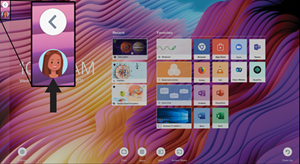
Tippen Sie unten im Benachrichtigungszentrum auf Ihren Profil-Avatar
 .
.Tippen Sie auf ID-Karte entfernen und dann auf Entfernen.
Ihre SMART-ID-Karte wurde jetzt aus Ihrem SMART Account entfernt.
So ändern Sie die mit Ihrer SMART ID verknüpfte PIN
Hinweis
Wenn Sie eine neue PIN wählen, können Sie Ihren Bildschirm nicht mit Ihrer alten PIN entsperren.
Entfernen Sie Ihre SMART-ID-Karte aus Ihrem SMART Account (siehe oben).
Richten Sie Ihre SMART -ID -Karte erneut ein und wählen Sie eine neue PIN (siehe Eine SMART-ID-Karte einrichten).